Bäckerei 2003 läuft direkt unter Windows 10 / 32-bit, es sind keine Hilfsprogramme erforderlich!
1 – Sie installieren Bäckerei 2003 entweder mit dem von uns bereitgestellten kleinen Windows-Programm, mit dem Sie das Programm vorzugsweise im Verzeichnis C:\BACKEURO unterbringen. Zum Start von Bäckerei 2003 wird die batch-Datei BACKEU.BAT verwendet.
Falls Sie eine neue Version von uns anfordern, so erhalten Sie ein komprimiertes ganzes Verzeichnis mit allerlei wichtigen Programmen (DOSBOx, vDOSPlus usw.) sowie natürlich Ihrem Bäckerei 2003 samt Lizenz in Gestalt einer selbstentpackenden .exe-Datei. Sie erhalten dazu eine e-Mail mit dem Link zu dieser Datei. Laden Sie diese Datei herunter und doppelklicken Sie, damit sie entpackt werden kann. Das Setup von Bäckerei 2003 ist das Programm B2003_Setup.exe, das Sie mit dem Windows Explorer aufsuchen zur Installation von Bäckerei 2003 doppelklicken. Es erscheint:
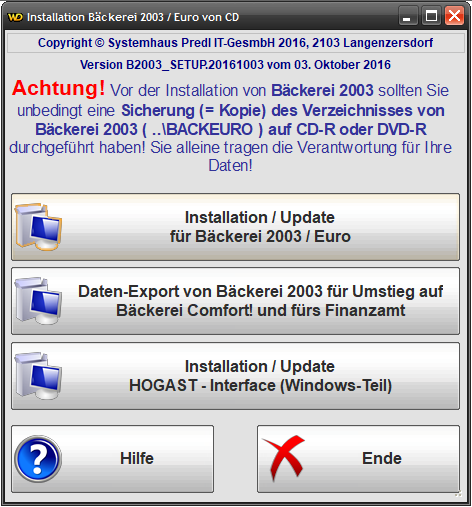
Klicken Sie auf die Schaltfläche [Installation / Update für Bäckerei 2003 / Euro]
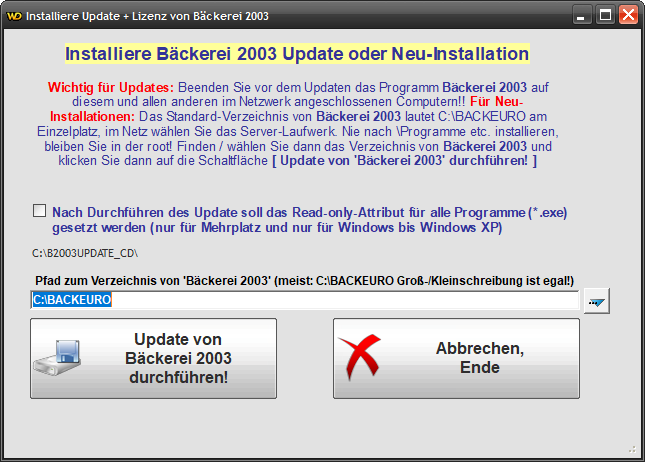
Tragen Sie ins Eingabefeld zuerst den gezeigten Text C:\BACKEURO ein und klicken dann auf die Schaltfläche [Update von Bäckerei 2003 durchführen].
2 – Bäckerei 2003 lässt sich auch ganz einfach mittels memory stick von einem (zB alten) PC auf einen neuen PC kopieren. Dazu wird das Verzeichnis C:\BACKEURO auf den Speicherstick kopiert und am neuen PC eben dorthin. Zum Start von Bäckerei 2003 wird meist die batch-Datei BACKEU.BAT verwendet. Verwenden Sie aber immer jene batch-Datei, sie Sie auch am alten Computer zum Start von Bäckerei 2003 verwendet haben!
Zur Beachtung: Bäckerei 2003 MUSS immer in einem Verzeichnis direkt unter der root eines Laufwerks installiert werden. Also zB in C:\BACKEURO oder D:\BACKEURO etc. Niemals aber zB in C:\Programme\BACKEURO oder C:\UERS\BACKEURO !! Auch wenn das Programm dort laufen sollte (was es meist ohnehin nicht tut), so verlieren Sie damit alle Sicherheitsmechanismen der Btrieve-Datenbank, was bedeutet, dass Sie des öfteren mit zerstörten Datenbanken und verlorenen Datensätzen zu kämpfen haben werden! Beachten Sie bitte auch, dass Änderungen weg von C:\BACKEURO auch Änderungen in der batch-Datei, die Bäckerei 2003 startet (zB BACKEU.BAT) erfordern!!
3 – Richten Sie ein Desktop-Icon zum Start ein: mit der rechten Maustaste auf einen freien Platz am destop klicken, aus dem sich öffnenden Kontext-Menü wählen Sie Neu – Verknüpfung aus. Klicken Sie auf die Schaltfläche [Durchsuchen…]. Klicken Sie auf Dieser PC, dann auf Lokaler Datenträger (C:), suchen darin das Verzeichnis BACKEURO, klicken darauf und suchen die Datei BACKEU oder BACKEU.BAT oder die bisherige batch-Datei zum Starten von Bäckerei 2003 und klicken darauf, dann auf die Schaltfläche [OK]. Der Pfad zur Start-Datei von Bäckerei 2003 steht nun im Eingabefeld. Dann auf die Schaltfläche [Weiter] klicken. Im nächsten Fenster schreiben Sie Bäckerei 2003 in das Feld und klicken dann auf [Fertigstellen].
4 – Wichtig! Vor dem ersten Start von Bäckerei 2003 müssen Sie noch den Command-Interpreter von Windows 10/32-bit auf die “Legacy Console” umstellen:
Klicken Sie mit der rechten Maustaste auf das eben am Desktop erstellte Icon und wählen „Eigenschaften“ aus dem Kontext-Menü. Ein kleines Fenster erscheint, wählen Sie die Registerkarte „Optionen“ und klicken dort die CheckBox „Legacy Console verwenden (erfordert Neustart)“ an! Das Fenster mit Klick auf [ OK ] schließen und dann den Computer neu starten.
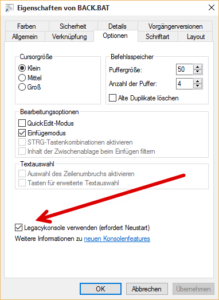
Nach dem Neustart des Computers probieren Sie, ob Sie Bäckerei 2003 mit Klick auf das neu erstellte Icon starten können. Falls nicht, dann suchen Sie den Fehler in Ihrer Vorgangsweise. Sie können aus Österreich auch gerne unter 0900 530 224 unsere Hotline (kostenpflichtig) anrufen und um Hilfe fragen.
5 – Beachten Sie bitte, dass Sie für das Umspielen von defekten Btrieve-Dateien, was manchmal erforderlich ist, unbedingt das Programm DOSBox benötigen! Installieren Sie bitte daher jetzt gleich auch die DOSBox auf dem neuen PC ! Diese Installation ist recht einfach, da nur wenige Schritte zur Installation und Einrichtung erforderlich sind.
Die DOSBox wird unter Windows 10/32-bit nur für das Umspielen defekter Dateien benötigt, nicht aber für den normalen Betrieb! Die DOSBox gibt es in einer Vielzahl von Varianten am Internet, alle sind gratis! Siehe https://www.dosbox.com/wiki/SVN_Builds Wir empfehlen, für diesen Zweck entweder die DOSBox 0.74 von https://www.dosbox.com/download.php?main=1 zu verwenden oder die MB6 von www.syspredl.at/downloads/dosbox-SVN_MB6.conf einzusetzen. Herunterladen + mit Doppelklick auf die Datei das Programm installieren.
Nach der Installation ist in C:\Benutzer\Ihr_Benutzername\AppData\Local\DOSBox je nach installierter Version die Konfigurationsdatei dosbox-0.74-2.conf oder dosbox-SVN_MB6.conf zu ergänzen. Da diese Installation nur für das Umspielen defekter Btrieve-Dateien verwendet werden soll und nicht fürs Drucken oder Arbeiten, so müssen Sie hier nur das C:-Laufwerk anbinden und nach C:\BACKEURO wechseln, wo sich vermutlich Ihr Bäckerei 2003 samt seinen Dateien befindet. Bearbeiten Sie diese Datei mit dem Windows-Editor. Gehen ganz unten ans Ende der Datei und ergänzen Sie um die hier gezeigten drei Zeilen:
[autoexec]
# Lines in this section will be run at startup.
# You can put your MOUNT lines here.
mount c c:\
c:
CD C:\BACKEURO
Wenn Sie ein größeres DOSBox-Fenster sehen wollen, so können Sie in der Sektion [render] folgende Änderung anbringen:
[render]
# frameskip: How many frames DOSBox skips before drawing one.
# aspect: Do aspect correction, if your output method doesn’t support scaling this can slow things down!.
# linewise: Draw the display line by line. Needed for certain special graphics effects in games and demos. Can be changed at runtime but will be put in effect at the next mode switch.
# char9: Allow 9-pixel wide text mode fonts.
# multiscan: Set this value to true to allow zooming gfx effects used in demos. It will disable several options such as scalers though.
# scaler: Scaler used to enlarge/enhance low resolution modes. If ‘forced’ is appended,
# then the scaler will be used even if the result might not be desired.
# Possible values: none, normal2x, normal3x, advmame2x, advmame3x, advinterp2x, advinterp3x, hq2x, hq3x, 2xsai, super2xsai, supereagle, tv2x, tv3x, rgb2x, rgb3x, scan2x, scan3x.
frameskip=0
aspect=false
linewise=false
char9=false
multiscan=false
# scaler=advmame2x forced
# scaler=normal2x
scaler=hq2x forced
Ein Tipp: mit der Tastenkombination Alt-Enter kann die DOSBox immer auf Fullscreen gestellt werden, das heisst, das Fenster der DOSBox füllt den Bildschirm voll aus.
